IE浏览器 Automation服务器不能创建对象 错误最终完美解决
2025-10-08 10:24 来源:西西软件网 作者:佚名这里在下会分享4个解决方法,不管哪个能解决,你试了就知道。
错误提示如下:
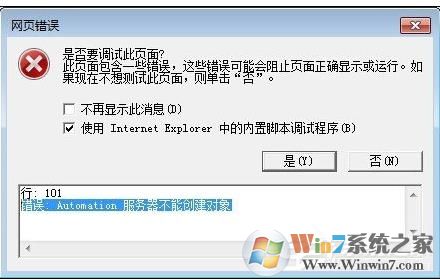
解决方法一:更改IE安全设置
1、打开IE,然后工具—internet选项, 然后切换到"安全"选项卡下,在弹出的对话中,在选择区域中有四个选项,分别为"Internet"、"本地Intranet"、"受信任的站点"和"受限制的站点"。在此我们选择"Internet"区域,选择后我们可以看到窗口下方有个名称为"自定义级别"的按钮,选择点击改按钮,开始对该区域的安全级别进行设置。
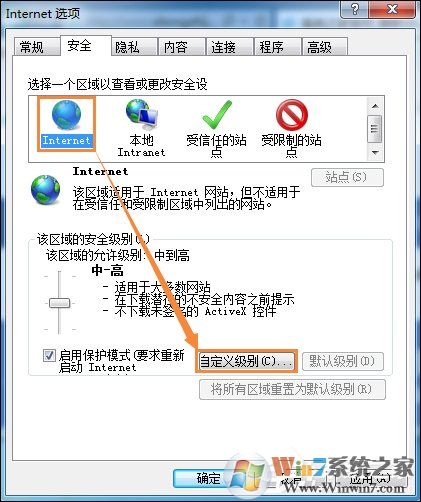
2、点击"自定义级别"按钮后,系统弹出一个安全设置对话框(这里包含浏览器所有的安全设置相关的选项)。winwin7.com
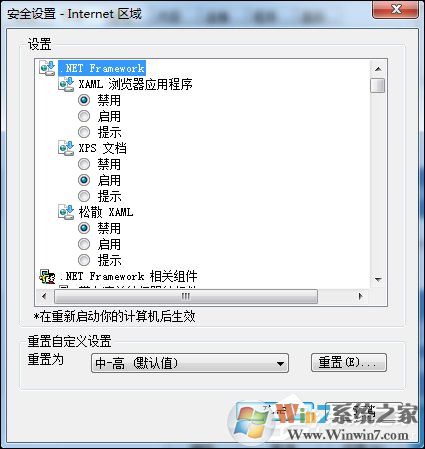
3、在打开的安全设置对话中,在设置内容里面,我们找到如下图所示的安全设置选项,将关于ActiveX控件的选项的设置都改为"启用"状态。
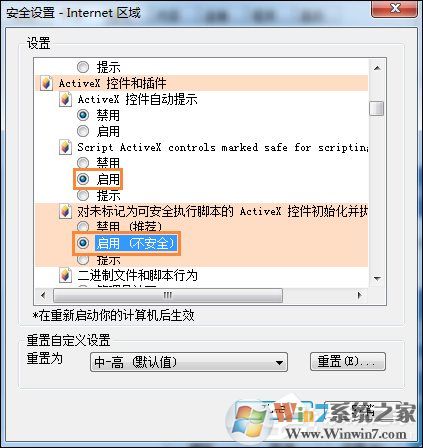
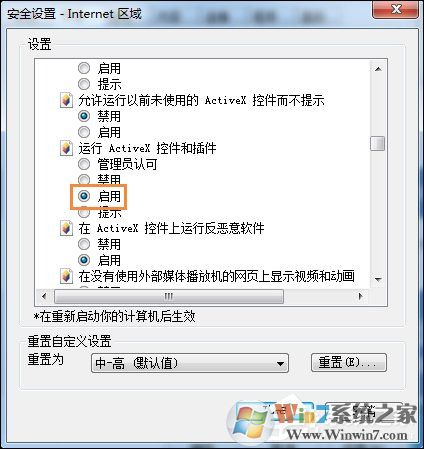
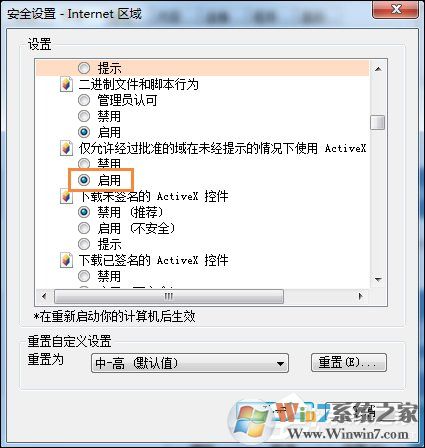
4、要启用的内容选择完成后,我们需要进行安全设置内容的保存,点击"确定"按钮。点击按钮后,系统会有个当前设置可能会存在风险是否要进行修改的确认提示,我们直接点击确定修改即可。
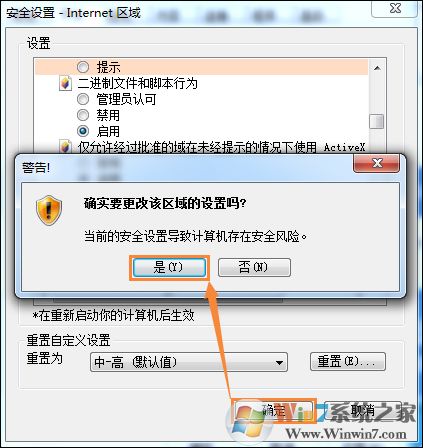
5、以上设置完成后,然后再在"Internet选项"对话中点击"确定"按钮,这样我们就完成了浏览器安全设置的更改。
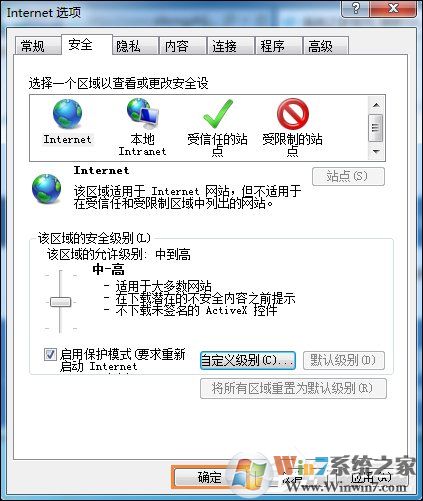
6、最后设置完成,关掉IE浏览器重新打开,再试即可。
解决方法二:
在"运行"中执行regsvr32 scrrun.dll即可
1、按下WIN+R,然后在运行中,输入: regsvr32 scrrun.dll 回车注册;
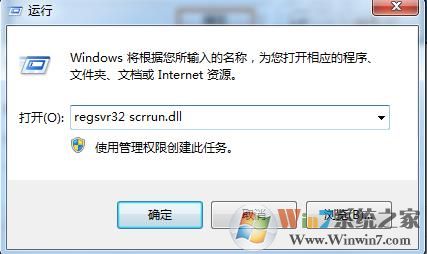
解决方法三:
下载和安装 MSXML 3.0
地址:http://download.microsoft.com/download/xml/SP/3.1/W98NT42KMe/EN-US/msxml3_cn.exe
解决方法四:
1、打开注册表,然后在注册表编辑器中,找到:
2、在右窗格中,双击"Compatibility
按上面四个方法基本就可以解决Automation服务器不能创建对象的问题了,网页也就能顺利打开了。
上面的文章就是IE浏览器 Automation服务器不能创建对象 错误最终完美解决的内容了,文章的版权归原作者所有,如有侵犯您的权利,请及时联系本站删除,更多相关automation服务器不能创建对象的资讯,请关注收藏西西下载站。
下一篇:桌面进程是哪个?win7重新打开桌面进程方法











